Siete stanchi delle misere tavole, spoglie e senza personalità nè effetti cromatici fatte con Autocad?
A meno che non dobbiate consegnare i vostri lavori all’Ufficio Catastale, continuate a leggere.
Se siete bravi con Photoshop quanto con Autocad e volete creare delle belle tavole per i vostri concorsi e/o esami, utilizzando direttamente i vostri disegni all’interno di un documento psd, questo articolo fa per voi.
All’Università mi impegnavo molto a fare delle belle presentazioni per le mie tavole, cogliendo l’occasione per esprimere le mie capacità grafiche ed il mio gusto cromatico, spesso per valorizzare un progetto un po’ spoglio, o semplicemente per enfatizzare dei concetti. Sebbene non sia nato espressamente per questo, ho sempre impaginato con Photoshop. Certamente un ambiente vettoriale avrebbe potuto rendere il tutto più gestibile in corso d’opera, ma quando il tempo è poco, a voler imparare ad usare un programma on the run, si rischia di sforare. Per portare i disegni di Autocad su Photoshop, esistono vari metodi. Oggi ve ne mostrerò uno.
Si tratta di creare un file EPS a partire dal nostro dwg, mandandolo in stampa su un plotter virtuale.
Per creare un plotter virtuale, è disponibile una wizard (in italiano “autocomposizione”). Dal menu File, portiamoci su gestione plotter, quindi su autocomposizione plotter. All’interno di questa finestra lasciamo invariate le impostazioni, e andiamo avanti sino alla quinta pagina dove flagghiamo la casella “stampa su file”, quindi impostiamo il nome che preferiamo per il dispositivo appena creato (potete anche lasciare PostScript Level 1) Cliccando poi sul tasto “fine”, il plotter virtuale sarà pronto all’uso.
La fase successiva consiste nel selezionare l’area che si vorrà stampare, analogamente a quanto avremmo fatto per la stampa su carta: impostati foglio, scala ecc. Selezioniamo dall’elenco delle stampanti il nostro plotter virtuale appena creato. Premendo su STAMPA si aprirà la finestra di dialogo dove inseriremo il nome e la destinazione del file.
Al termine di questa operazione, avremo generato un file di tipo EPS. Si tratta di un formato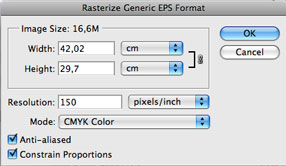 molto versatile, che può essere importato in svariate applicazioni grafiche e non, come Word, Photoshop, Illustrator e tantissimi altri. La stampa in questo formato rispetta i colori e gli spessori impostati.
molto versatile, che può essere importato in svariate applicazioni grafiche e non, come Word, Photoshop, Illustrator e tantissimi altri. La stampa in questo formato rispetta i colori e gli spessori impostati.
Il file prodotto sarà trasparente, ovvero conterrà le sole linee del vostro disegno con eventuali retini, ma senza sfondo. Dimenticatevi degli spazi bianchi.
Photoshop aprirà il file senza problemi (vi verrà chiesto di impostarne la risoluzione) e il file, trascinato sulla vostra tavola, verrà trattato come un livello, permettendo l’applicazione di effetti, cambiamenti di colore, e sovrapposizioni varie. Tutto il resto lo farà la vostra fantasia.
A dirla tutta, i files di tipo dwg, possono essere aperti direttamente da Illustrator ed essere impaginati  direttamente all’interno della sua area di lavoro, ma l’operazione è assai pesante poiché lo Spazio Modello di Autocad è infinito mentre lo Spazio Carta di Illustrator è limitato, quindi inappropriato per la navigazione spaziale, soprattutto se nello stesso file avete tanti disegni.
direttamente all’interno della sua area di lavoro, ma l’operazione è assai pesante poiché lo Spazio Modello di Autocad è infinito mentre lo Spazio Carta di Illustrator è limitato, quindi inappropriato per la navigazione spaziale, soprattutto se nello stesso file avete tanti disegni.
Non complicatevi la vita: se il vostro intento è creare delle impaginazioni “artistiche” usate Photoshop!
Ciao!

